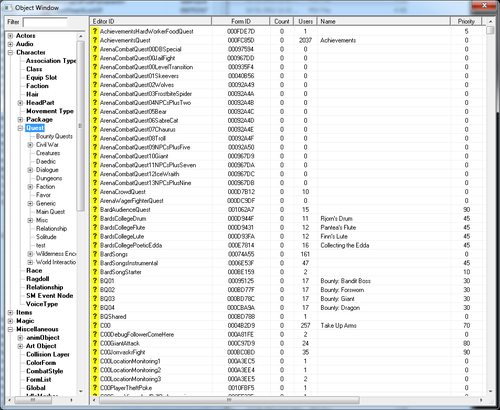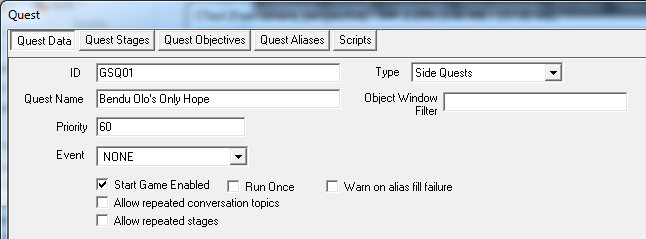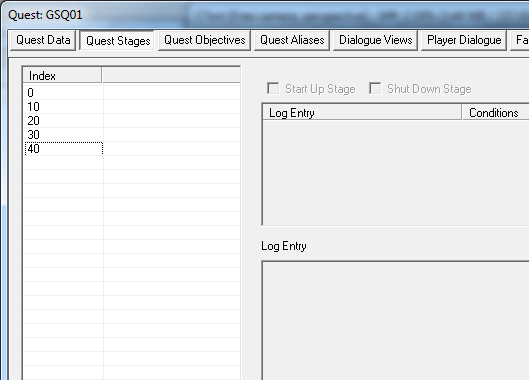Bethesda Tutorial Planning the Quest/ru
Планирование квеста
 | На русском языке Требуется помощь переводчика |
 | Статья распространяется под лицензией Creative Commons. Авторы: HappyConsole, Tiara, Aswo и см. историю. |
| Первые шаги | |
|---|---|
| Серия: Основы квестописания, глава 1 | |
| К другим учебникам | |
| Следующая статья | |
Обзор
В этой главе мы поговорим о предварительных этапах разработки и создании общей структуры квеста.
Вы узнаете:
- Как разработать начальную структуру квеста до начала реализации
- Как сделать совершенно новый квест
- Что такое "стадии квеста" и как их создавать
От идеи до реализации
Давайте попробуем поразмышлять над будущим квестом. Так как мы только учимся, то это будет простое и незначительное задание для игрока. Но, не смотря на его значимость, вы легко сможете получить представление о том, как создаются квесты в Creation Kit.
Начнем с идеи:
Игрок встречает Бенду Оло, темного эльфа, у которого не так давно был украден амулет. Потерпевший предлагает заплатить двойную стоимость за амулет, если вы его вернете. Последний раз вора видели в соседней пещере.
Теперь давайте разобьем данную идею на стадии:
- Начальная стадия: Игрок никогда не встречал Бенду Оло, а амулет находится в пещере вместе в вором.
- Стадия 1: Игрок встретил Бенду Оло и принял его предложение разыскать амулет.
- Стадия 2: Игрок убил вора.
- Стадия 3: Игрок получил амулет.
- Стадия 4: Игрок вернул амулет и получил награду.
Используя стадии, мы можем рассматривать их как отдельные случаи. Мы так же будем использовать эти стадии для определения текста диалога, который следует выводить; цель, которую игрок будет пытаться достигнуть.
Разработка основы квеста
В окне объектов (Object Window), аскройте пункт Character -> Quest в списке категорий. Щелкните правой кнопкой мыши в списке и вам откроется контекстное меню. Теперь выберете "New".
Данное нажатие вызовет окна Quest и Quest Data tab (en). Все выглядит довольно сложным, но скоро мы пройдем через это.
На данный момент важными областями, которые нам понадобятся, являются:
- ID: Это то, что дает возможность идентифицировать квесты. Заполните строку: "GSQ01" (без кавычек).
- Quest Name: Название квеста которое будет видеть игрок. Введите: "Единственная надежда Бенду Оло" (без кавычек).
- Priority: Влияет на порядок диалогов, когда актер (NPC) используется в нескольких квестах. "60" является типичным значением для одноразового квеста, так что введите это число.
- Type: Выберите "Side Quest" (второстепенное задание). Это влияет на отображение информации о квесте в журнале игрока.
Нажмите "ОК" в правом нижем углу, чтобы сохранить ваш квест.
Making the Quest Stages
Open your quest back up by double-clicking it in the object list. Click on "Quest Stages" to go (unsurprisingly) to the Quest Stages tab.
Here is where we'll layout the quest as we had broken it down. The table on the left (with the column labeled "Index") is where the stages will be listed. Right-click in it and select "New."
It creates the stage for you right away, with the stage number selected for editing. Leave this as 0 for now, and we'll consider this our "pre-quest" stage before the player has really interacted with this content.
Right-click in the table and select "New" again to create another stage. Label this one "10" -- we typically number quest stages in increments of 10 because that gives us flexibility to go back and add additional intermediate stages if we need to later, without having to renumber everything. (If you ever programmed in BASIC, you should feel at home with this convention.)
Continue on creating stages numbered 20, 30, and 40.
Your Quest Stages tab should now look something like this.
The bare skeleton of your quest has been created, but there's still a lot of work to be done...
| К другим учебникам | Следующая статья | ||
| Language: | English • français • polski • русский |
|---|